comme Linux est un système d’exploitation multi-utilisateurs, Il y a un grand besoin d’un administrateur, qui peut gérer les comptes d’utilisateurs, leurs droits, et la sécurité globale du système pour la gestion
Vous devez connaître les bases de Linux admin afin de pouvoir gérer les comptes d’utilisateurs et les groupes d’utilisateurs pour la gestion des utilisateurs sous Linux.,
Dans cette Administration Linux tutoriel, vous allez apprendre-
- Création d’un Utilisateur
- la Suppression, désactivation de compte
- Ajout d’utilisateurs à des groupes d’utilisateurs
- Doigt
- Linux/Unix Commandes de Gestion des Utilisateurs
Création d’un Utilisateur
sous Linux, chaque utilisateur est affecté à un compte individuel qui contient tous les fichiers, les informations et les données de l’utilisateur. Vous pouvez créer plusieurs utilisateurs dans un système D’exploitation Linux à l’aide de Commandes utilisateur Linux. Ensuite, dans ce tutoriel d’administration Linux, nous allons apprendre à créer un utilisateur dans L’Administration Linux., Les étapes de création d’un utilisateur:
en Utilisant le Terminal
l’Étape 1) Utiliser la commande sudo adduser

l’Étape 2) Entrez le mot de passe pour le nouveau compte et confirmer

l’Étape 3 Saisissez les détails de l’utilisateur et appuyez sur O

Nouveau compte est créé.,
Cliquez ici si la vidéo n’est pas accessible
en Utilisant l’interface graphique
Etape 1) Allez dans les paramètres système, recherchez l’icône qui dit » Comptes d’Utilisateur.
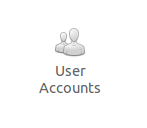
l’Étape 2) Cliquez sur l’icône de déverrouillage et entrez un mot de passe lorsque vous y êtes invité, puis cliquez sur le signe plus.
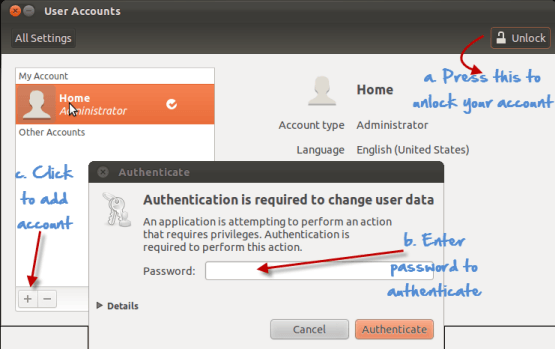
l’Étape 3) Une nouvelle fenêtre pop-up vous demandant d’ajouter des informations sur le nouveau compte d’utilisateur.,Le type de Compte offre deux choix: standard et administration(Limitation Ubuntu). Si vous souhaitez que le nouvel utilisateur ait un accès administratif à l’ordinateur, sélectionnez Administrateur comme type de Compte. Les administrateurs peuvent ajouter et supprimer des utilisateurs, installer des logiciels et des pilotes, et modifier la date et l’heure. Sinon, choisissez standard.Remplissez le nom complet, nom d’utilisateur et cliquez sur créer.

l’Étape 4) Le nouveau compte de spectacle, mais serait désactivé par défaut.,

Pour l’activer, cliquez sur l’option de mot de passe et ajouter un nouveau mot de passe. Cliquez sur modifier pour activer le compte.

suppression, désactivation du compte
Terminal
Pour désactiver un compte à L’aide de Terminal, supprimez le mot de passe défini sur le compte.,
sudo passwd -l 'username'

Pour supprimer un compte, utilisez la commande
sudo userdel -r 'username'

GUI
l’Étape 1) Sélectionner le compte d’utilisateur et cliquez sur le signe moins pour le supprimer.

l’Étape 2) Pour désactiver cliquez sur la zone où le mot de passe sont stockées, et vous obtenez l’invite suivante. Sélectionnez désactiver ce compte et cliquez sur modifier.,
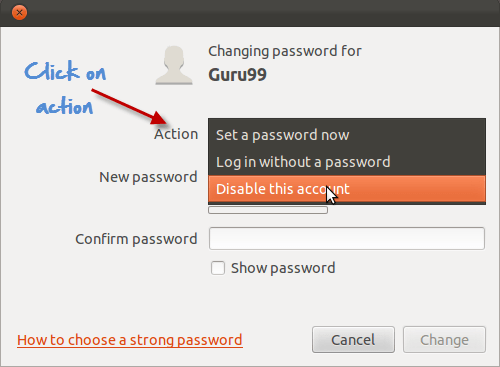
Ajouter des utilisateurs aux groupes d’utilisateurs
Vous pouvez voir les groupes existants sur votre système d’exploitation Linux en entrant la commande suivante Linux commandes de l’utilisateur:
groupmod "Press Tab key twice"

Maintenant, pour ajouter un utilisateur à un groupe, utilisez la syntaxe suivante:
sudo usermod -a -G GROUPNAME USERNAME

Le système serait de demander l’authentification et puis il serait ajouter l’utilisateur au groupe.,
Vous pouvez vérifier si l’utilisateur est dans un groupe par cette commande.

Et il serait montrer que

Suppression d’un utilisateur d’un Groupe d’utilisateurs,
Utilisez la syntaxe suivante pour supprimer un utilisateur.
sudo deluser USER GROUPNAME

la méthode GUI
Si vous ne souhaitez pas exécuter les commandes utilisateur Linux dans terminal pour gérer les utilisateurs et les groupes, vous pouvez installer un module complémentaire GUI .,
sudo apt-get install gnome-system-tools
une Fois fait, tapez
users-admin
Vérifiez les paramètres de l’utilisateur, et un onglet Gérer les Groupes apparaissent-

Doigt
Cette commande est utilisée pour se procurer de l’information des utilisateurs sur une machine Linux. Vous pouvez l’utiliser sur les deux machines distantes locales &
la syntaxe ‘finger’ donne des données sur tous les utilisateurs connectés sur la machine distante et locale.,

La syntaxe de « doigts » nom d’utilisateur » désigne les informations de l’utilisateur dans l’administration des Utilisateurs de Linux.

Linux/Unix commandes de gestion des utilisateurs
gestion des Utilisateurs de Linux se fait par l’utilisation de Linux les commandes d’administration.,>
Ajouter un utilisateur à un groupe d’utilisateurs,
sudo deluser UTILISATEUR GROUPNAME
Supprimer un utilisateur d’un groupe d’utilisateurs
doigt
Donne des informations sur tous les utilisateurs connectés
doigt username
Donne des informations d’un utilisateur
Résumé:
- Vous pouvez utiliser l’interface utilisateur graphique ou Terminal de l’Utilisateur de l’Administration de Linux, la gestion des Utilisateurs
- Vous pouvez créer, désactiver et supprimer des comptes utilisateur à l’aide de Linux commandes admin.,
- Vous pouvez ajouter/supprimer un utilisateur à un groupe d’utilisateurs.